استخرج الصوت من الفيديو باستخدام هذه التطبيقات السبعة
نشرت: 2020-07-17من المعضلات الشائعة أن يكون لديك مقطع فيديو ولكنك تريد فقط الجزء الصوتي منه. ربما تكون الموسيقى من الفيديو الذي تريده بتنسيق MP3 ، أو شيء ما خارج YouTube تريد الاستماع إليه بدلاً من مشاهدته.
هناك عدد من الأدوات التي يمكنك استخدامها إذا كنت تبحث عن استخراج الصوت أو الصوت أو موسيقى الخلفية من ملف فيديو. في حين أن بعض هذه محولات الصوت بسيطة وذات غرض واحد ، فإن البعض الآخر عبارة عن تطبيقات برمجية متعددة المهام يمكن أن تساعدك في حل المشكلات المختلفة المتعلقة بالصوت.

قم بإلقاء نظرة على أفضل الأدوات لاستخراج الصوت من الفيديو واختر الأداة التي تناسب احتياجاتك.
استخراج الصوت من الفيديو باستخدام أدوات عبر الإنترنت
إذا لم يكن الفيديو الذي تعمل به ضخمًا وكان الشيء الوحيد الذي عليك فعله هو استخراج الصوت ، فستقوم إحدى الأدوات التالية عبر الإنترنت بهذه المهمة. هذه الأدوات مجانية وسهلة الاستخدام. أكبر ميزة هي أنك لست مضطرًا إلى تثبيت أي برنامج لاستخدامها.
برنامج Freemake Video Converter
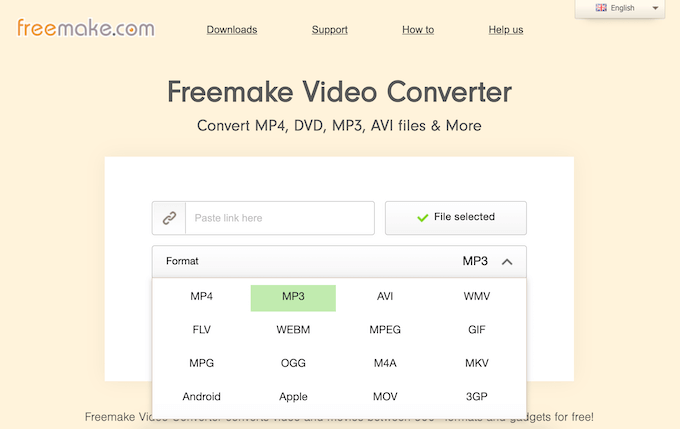
Freemake Video Converter هي أداة ويب مجانية يمكنك استخدامها لاستخراج الصوت من ملف الفيديو الخاص بك عبر الإنترنت. يحتوي المحول على واجهة مباشرة للغاية ويدعم أكثر من 500 تنسيق.
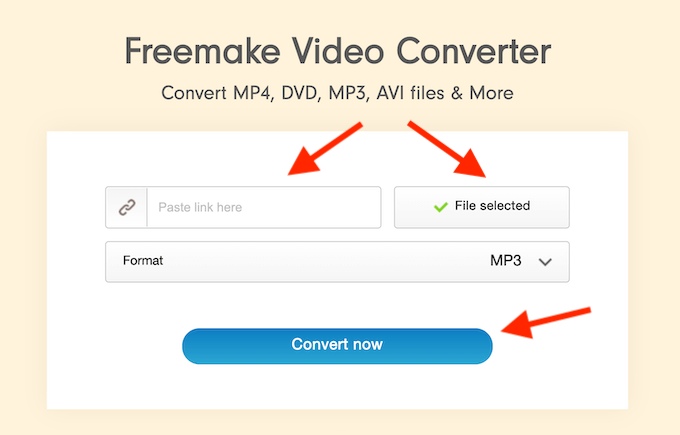
لفصل الصوت عن الفيديو ، انتقل إلى موقع الويب ، ثم الصق رابط ملف فيديو أو حمّله على موقع الويب. ضمن تنسيق ، اختر تنسيق الصوت المفضل لديك وانقر فوق تحويل الآن . سيتم تنزيل ملف الصوت الخاص بك تلقائيًا.
يمكنك استخدام Freemake Video Converter عبر الإنترنت ، أو تنزيله مجانًا واستخدامه لقص مقاطع الفيديو أو إضافة ترجمات أو حتى نسخ أقراص DVD / Blu-ray ونسخها.
مستخرج الصوت
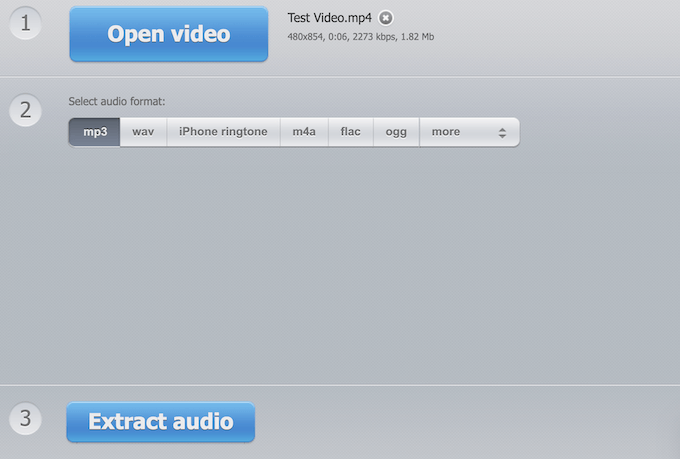
Audio Extractor هو موقع ويب لغرض واحد يسمح لك باستخراج الصوت من ملفات الفيديو بتنسيقات مختلفة. تعتبر عملية فصل الصوت عن الفيديو أكثر وضوحًا هنا.
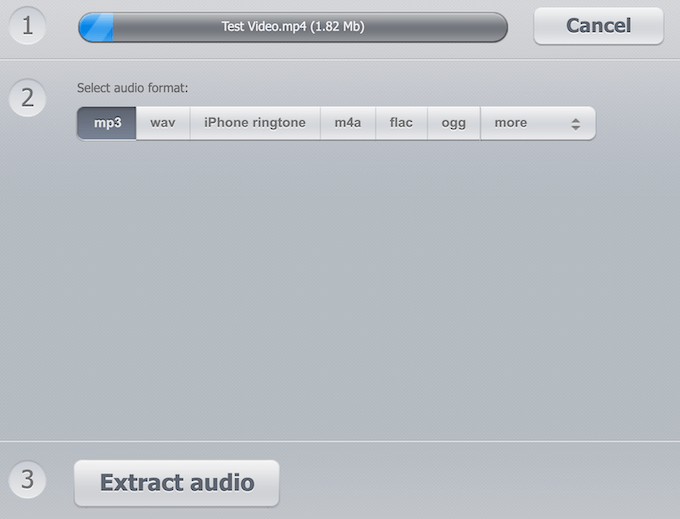
انتقل إلى موقع الويب وانقر فوق الزر الأزرق " فتح الفيديو " لتحديد ملفك. بمجرد تحميل الفيديو الخاص بك ، حدد تنسيق إخراج الصوت ، وانقر فوق استخراج الصوت . سينقلك التطبيق بعد ذلك إلى شاشة التنزيل مع ملف الصوت الخاص بك.
أدوات دون اتصال لاستخراج الصوت من الفيديو
إذا كنت بحاجة إلى المزيد من الميزات أو خيارات تنسيق الصوت والفيديو المختلفة ، فاختر أحد التطبيقات التالية. بينما تتيح لك هذه الأدوات فعل المزيد مع ملفات الفيديو والصوت ، فإن بعضها يتطلب اشتراكًا مدفوعًا. ستحتاج أيضًا إلى تنزيل هذه التطبيقات قبل أن تتمكن من استخدامها.
AoA Audio Extractor
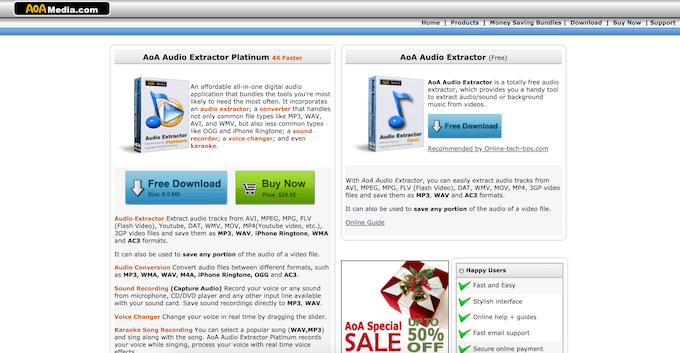
AoA Audio Extractor هو تطبيق مفيد للغاية يسمح لك بسحب الصوت من AVI أو MPEG / MPG أو FLV أو DAT أو WMV أو MOV أو MP4 أو 3GP وحفظه في MP3 أو WAV أو AC3.
يمكنك اختيار تنزيل الإصدار المجاني أو AoA Audio Extractor Platinum مقابل 29.95 دولارًا. يوفر Platinum المزيد من الوظائف ، مثل تحويل الصوت وتسجيل الصوت ومغير الصوت أعلى مستخرج الصوت القياسي.
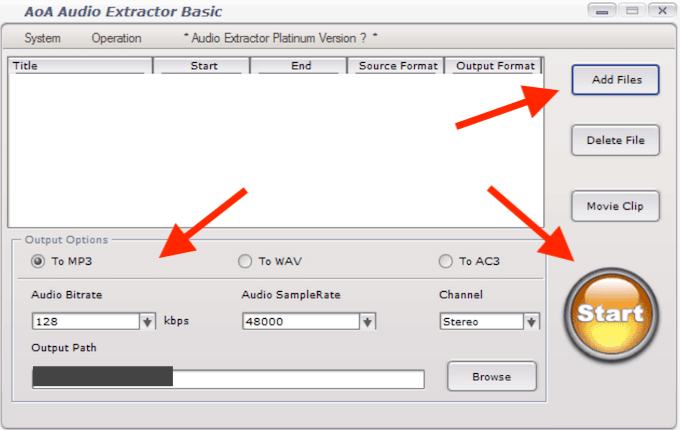
لاستخراج الصوت من ملف فيديو ، افتح التطبيق وانقر فوق إضافة ملفات . اختر مقطع فيديو واحدًا أو عدة مقاطع فيديو ترغب في سحب الصوت منها. ضمن خيارات الإخراج ، حدد تنسيق الصوت المفضل لديك. قم بإجراء أي تعديلات أخرى مثل تحديد مسار الإخراج للصوت الخاص بك ، ثم انقر فوق ابدأ . ابحث عن ملف الصوت الخاص بك في الموقع الذي حددته مسبقًا.
الجرأة
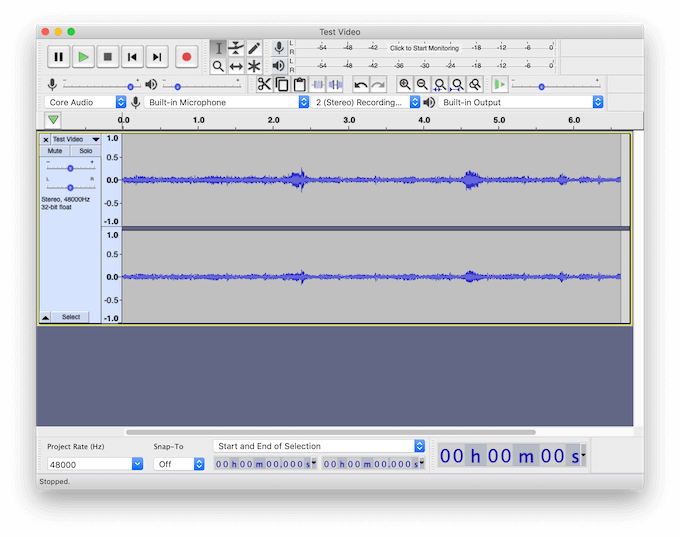
Audacity هو تطبيق متعدد الأغراض يمكنك استخدامه لفصل الصوت عن الفيديو. إنه محرر صوت مجاني ومفتوح المصدر متاح على كل منصة للكمبيوتر الشخصي.

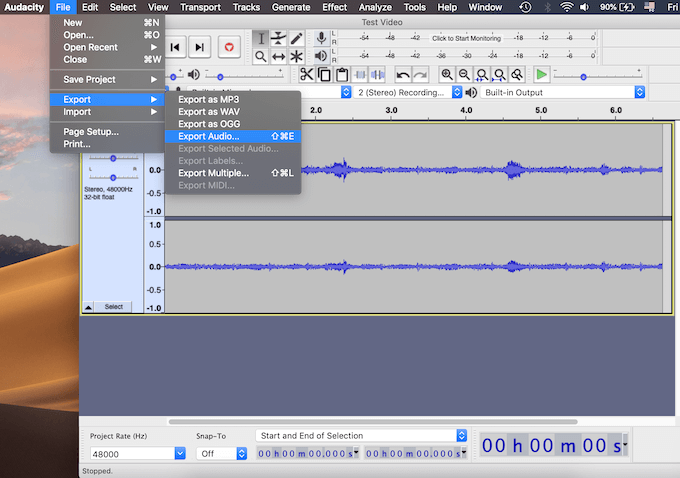
في Audacity ، يمكنك استخراج الصوت من ملفات الفيديو باستخدام المكونات الإضافية لمكتبة LAME و FFmpeg. افتح الفيديو الخاص بك واتبع المسار ملف > تصدير > تصدير الصوت . حدد تنسيق الصوت ووجهة الملف وانقر فوق حفظ .
يمكنك أيضًا استخدام Audacity لإكمال مهام أخرى ، مثل إزالة ضوضاء الخلفية ، وتحسين جودة صوتك ، وحتى استخدامه لإنتاج الموسيقى.
أدوبي أوديشن
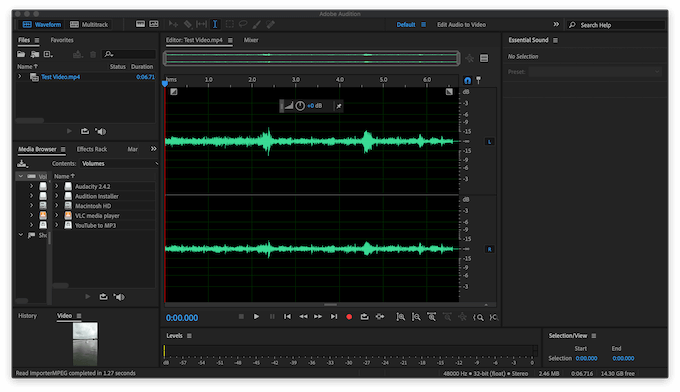
يعد Adobe Audition خيارًا متميزًا للمستخدمين المتقدمين ولأولئك الذين يحتاجون إلى المزيد من برامج تحويل الصوت الخاصة بهم. Audition هو إلى حد كبير Photoshop لملفات الصوت الخاصة بك. لا توجد قيود عمليا على ما يمكنك القيام به في هذا البرنامج.
ومع ذلك ، فإن هذا يأتي بتكلفة. يمكنك استخدام الإصدار التجريبي المجاني من Adobe Audition ، ولكن بعد 7 أيام ، سيتعين عليك شراء إحدى خطط اشتراك Adobe Creative Cloud لمواصلة استخدامه.
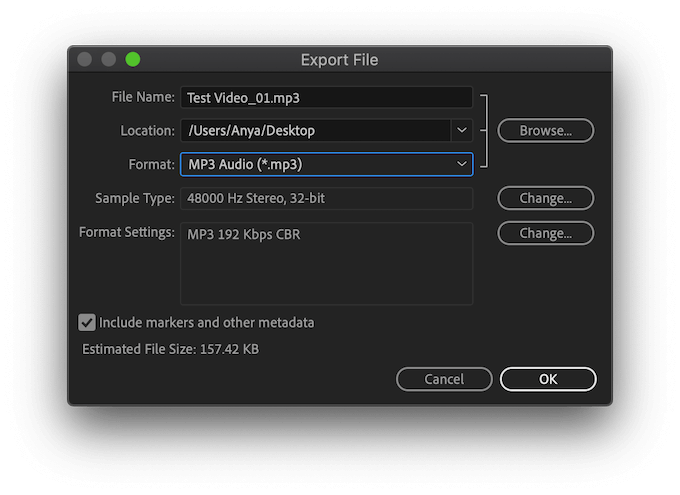
لفصل الصوت عن الفيديو ، افتح ملف الفيديو في Adobe Audition. من قائمة الشريط الموجودة أعلى الشاشة ، حدد ملف > تصدير > ملف ...
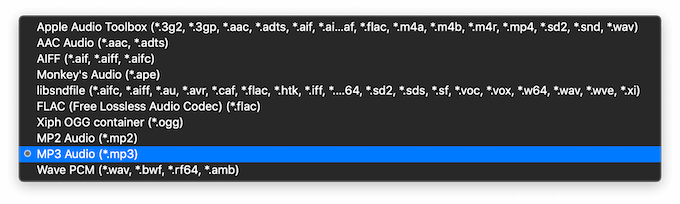
في قائمة تصدير ملف ، اختر تنسيق الصوت المطلوب ووجهة الملف. انقر فوق "موافق" لتنزيل ملف الصوت الخاص بك.
تطبيقات لاستخراج الصوت من مقاطع فيديو YouTube
إذا كنت تبحث عن تطبيق يعمل مع مقاطع فيديو YouTube على وجه التحديد ، فقم بإلقاء نظرة على محولات الصوت التالية. تأكد من تنزيل مقاطع فيديو المجال العام فقط أو المحتوى الذي سمح المالك بتنزيله لتجنب انتهاك حقوق النشر.
MediaHuman يوتيوب لتحويل MP3

إذا كنت تريد تطبيقًا مستقلاً خصيصًا لفصل الصوت عن مقاطع فيديو YouTube ، فيجب أن يكون محول الصوت MediaHuman هو اختيارك الأول. هذه الأداة مجانية وسهلة الاستخدام.
لسحب الصوت من YouTube ، قم بتنزيل التطبيق وتشغيله ، قم بإفلات رابط YouTube في النافذة الرئيسية وانقر فوق ابدأ . سيكون لديك ملف الصوت الذي تريده جاهزًا بعد لحظات قليلة. تتضمن بعض الميزات الأكثر فائدة لهذا التطبيق تنزيلات مجمعة وخيارًا لمزامنة التطبيق مع iTunes.
مشغل الميديا VLC
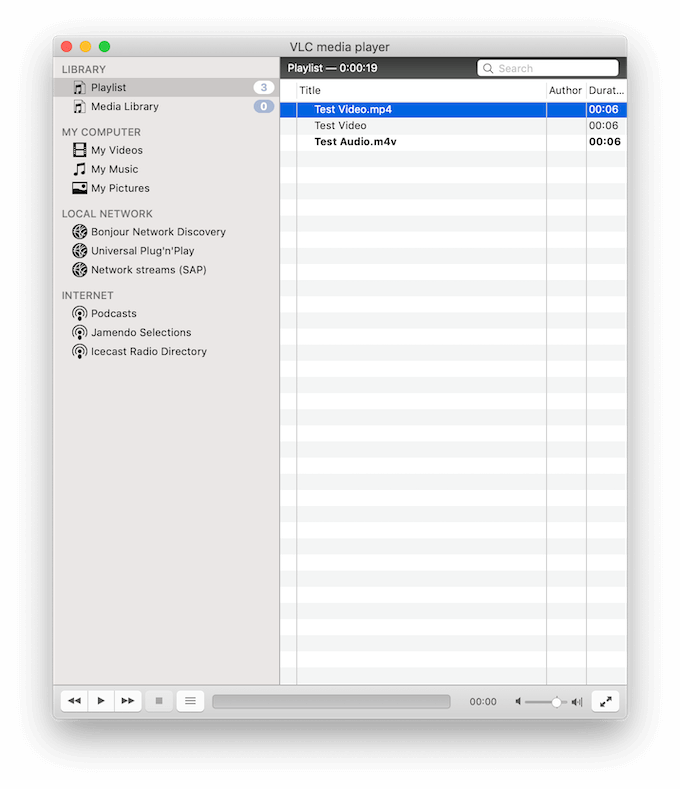
يُعرف VLC Media Player بأنه مشغل فيديو بشكل أساسي. ومع ذلك ، يحتوي VLC على العديد من إمكانيات التحرير والتحويل المختلفة. يمكنك استخدام VLC Media Player لنسخ الصوت من YouTube ، وكذلك سحب الصوت من ملفات الفيديو الأخرى.
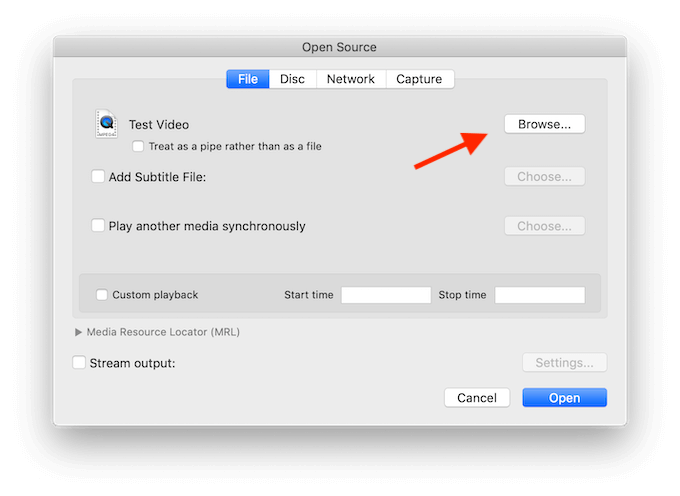
لاستخراج الصوت من الفيديو ، من قائمة شريط VLC ، اختر File > Advanced Open File .
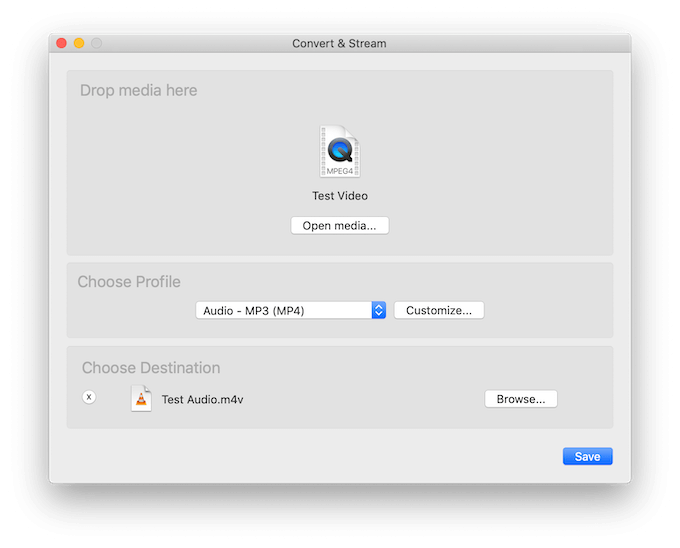
عند فتح ملف الفيديو الخاص بك في التطبيق ، ارجع إلى قائمة " ملف " وحدد " تحويل / دفق ". ستجد ملفك الصوتي محفوظًا في الوجهة التي اخترتها.
برنامج VLC Media Player مجاني ومتاح للتنزيل على جميع المنصات الرئيسية.
استمتع بالصوت والفيديو بشكل منفصل
الآن بعد أن عرفت كيفية استخراج الصوت من أي فيديو ، يمكنك استخدام هذه المهارة لتوفير الوقت والجهد في الحياة اليومية. استمع إلى مقاطع الفيديو المفضلة لديك على YouTube كما لو كانت بودكاست ، أو اسحب الموسيقى من مقاطع الفيديو واستخدمها كنغمة رنين.
هل حاولت استخراج الصوت من الفيديو من قبل؟ ما هي الأدوات التي استخدمتها؟ شارك تجربتك مع تحرير الصوت في التعليقات أدناه.
